Galutinė paveikslėlio apdorojimas dažnai reikalauja kantrybės ir tikslumo. Tačiau su tinkamais įrankiais ir technikomis gali pasiekti įspūdingų rezultatų. Ši instrukcija parodys, kaip efektyviai išnaudoti Photoshop potencialą, ypač naudojant kamerų RAW filtrą, kad suteiktum paveikslėliams galutinį šlifavimą.
Svarbiausios įžvalgos
- Kamerų RAW filtras siūlo lanksčius pritaikymo variantus nesukeliant asmeninės kontrolės praradimo.
- Inteligentinio objekto kūrimas leidžia vėliau keisti filtrų pritaikymus.
- Naudojant vignetes ir radialinius filtrus, galite sustiprinti dėmesį į pagrindinius įvaizdžio motyvus.
Žingsnis po žingsnio instrukcija
Pirma, svarbu apjungti visus matomus sluoksnius savo paveikslėlyje. Tam paspauskite Command + Alt + Shift + E (Windows atveju Ctrl + Alt + Shift + E). Taip Photoshop sukurs naują sluoksnį, kuriame bus visi matomi elementai. Pervadinkite šį sluoksnį į „Finale“, kad vėliau jį būtų lengva identifikuoti.
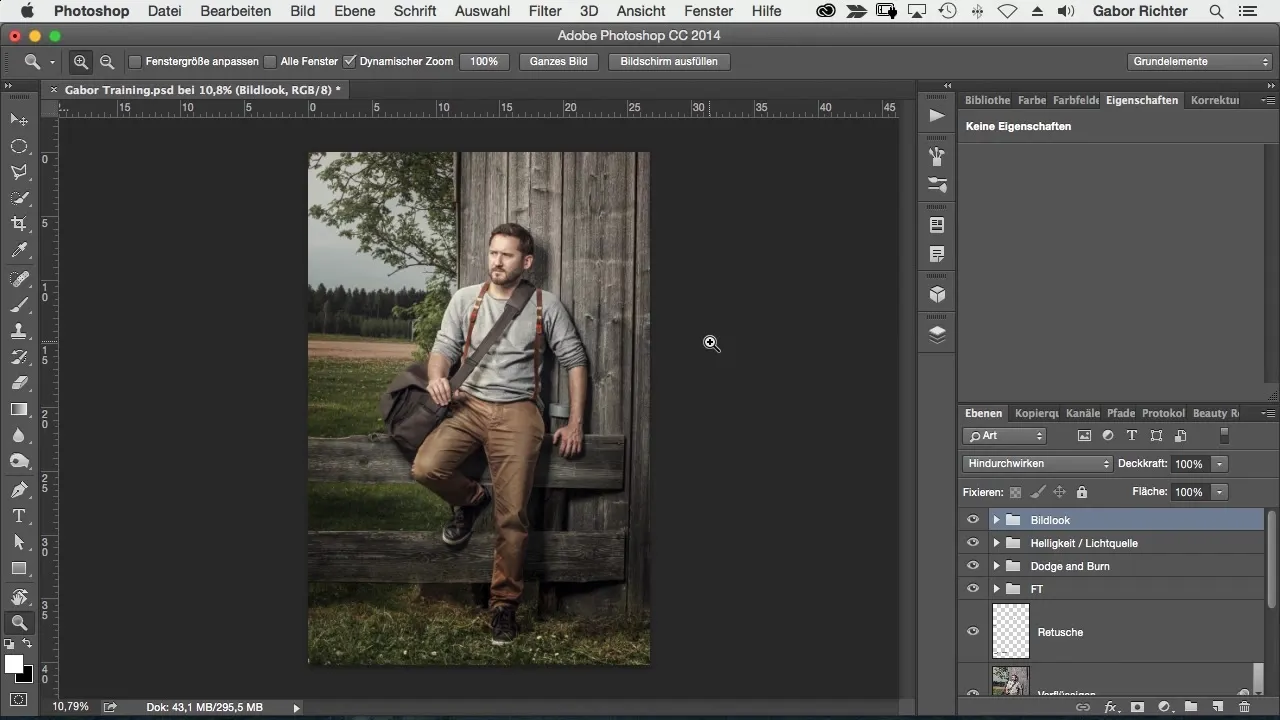
Kadangi aš apdorojimo metu noriu turėti pilną kontrolę, paverčiu šį naują sluoksnį į išmanųjį objektą. Tam dešiniuoju pelės mygtuku spauskite ant sluoksnio ir pasirinkite „Paversti išmaniuoju objektu“. Tai leis vėliau keisti kiekvieną taikytą filtrą ar paveikslėlį.
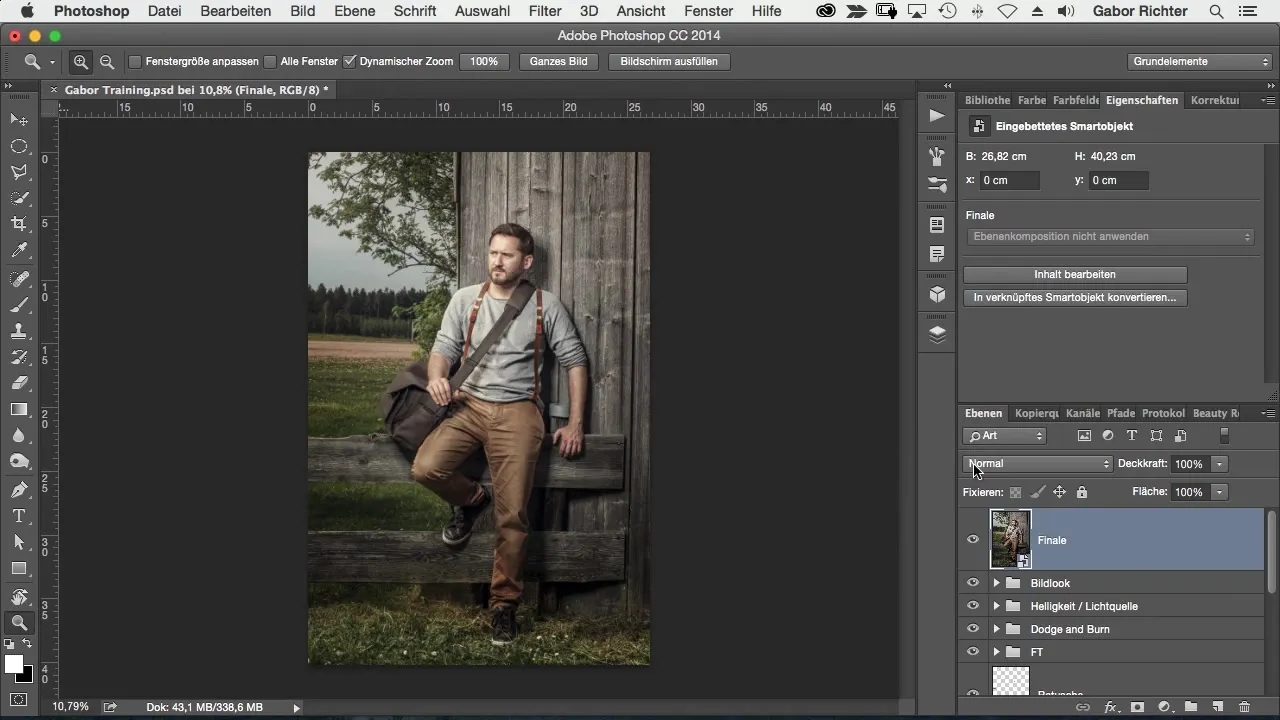
Dabar atėjo laikas taikyti kamerų RAW filtrą. Eikite į „Filtras“ ir pasirinkite „Kamerų RAW filtras“. Čia galite eksperimentuoti su įvairiomis nustatymų galimybėmis, kad gautumėte norimą išvaizdą. Pirmiausia, aš ištaisyti spalvų temperatūrą; galbūt norite, kad ji būtų šiek tiek vėsesnė ar šiltesnė.
Svarbus aspektas yra aiškumas. Rekomenduoju čia padaryti minimalų padidinimą, galbūt 5. Šis nedidelis pritaikymas šiek tiek paryškina kontūrus paveikslėlyje, nesukeldamas pernelyg didelio dėmesio. Paskutinė detalė dažnai daro lemiamą skirtumą.
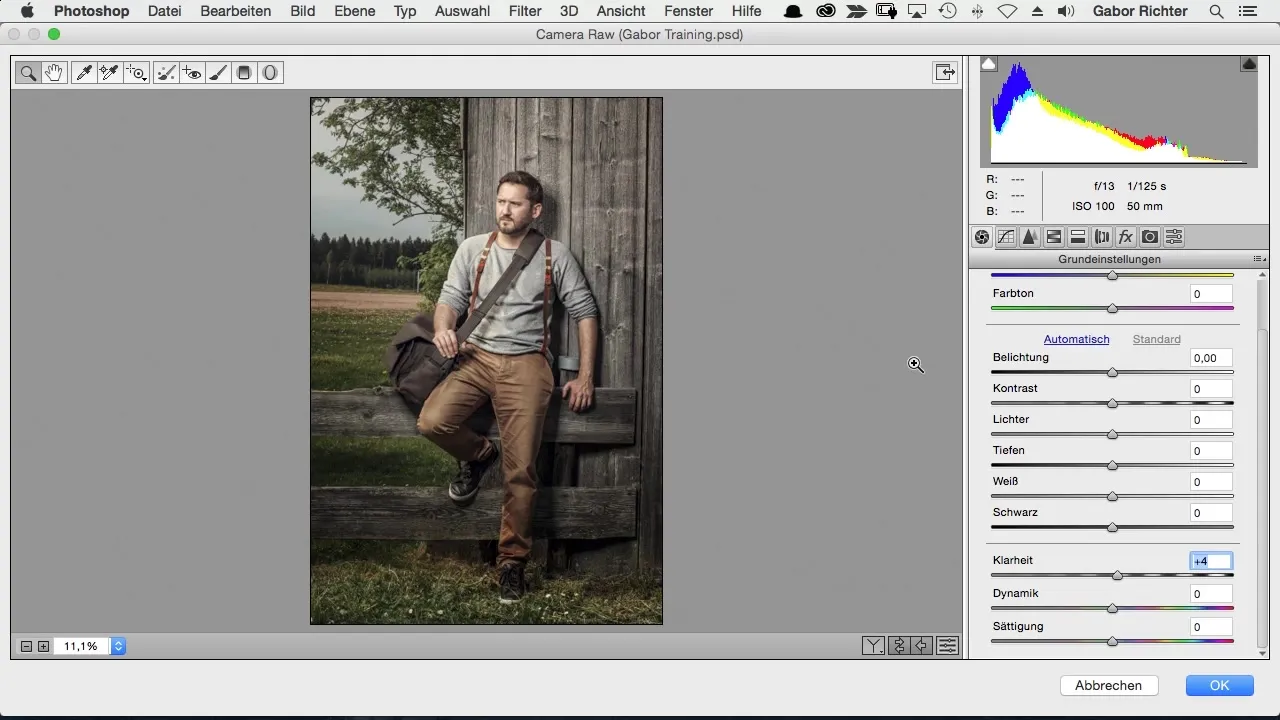
Viso paveikslėlio aštrumui naudoju apie 20 reikšmę. Jei paveikslėlis sukelia triukšmą, patartina stebėti tai ir prireikus sumažinti kiekį. Tačiau asmeniškai aš teikiu pirmenybę šiek tiek grūdėtumui, kad paveikslėliui suteikčiau daugiau charakterio. Grūdėtumą galite pridėti efektų srityje, reguliuodami stiprumą ir smulkumą.
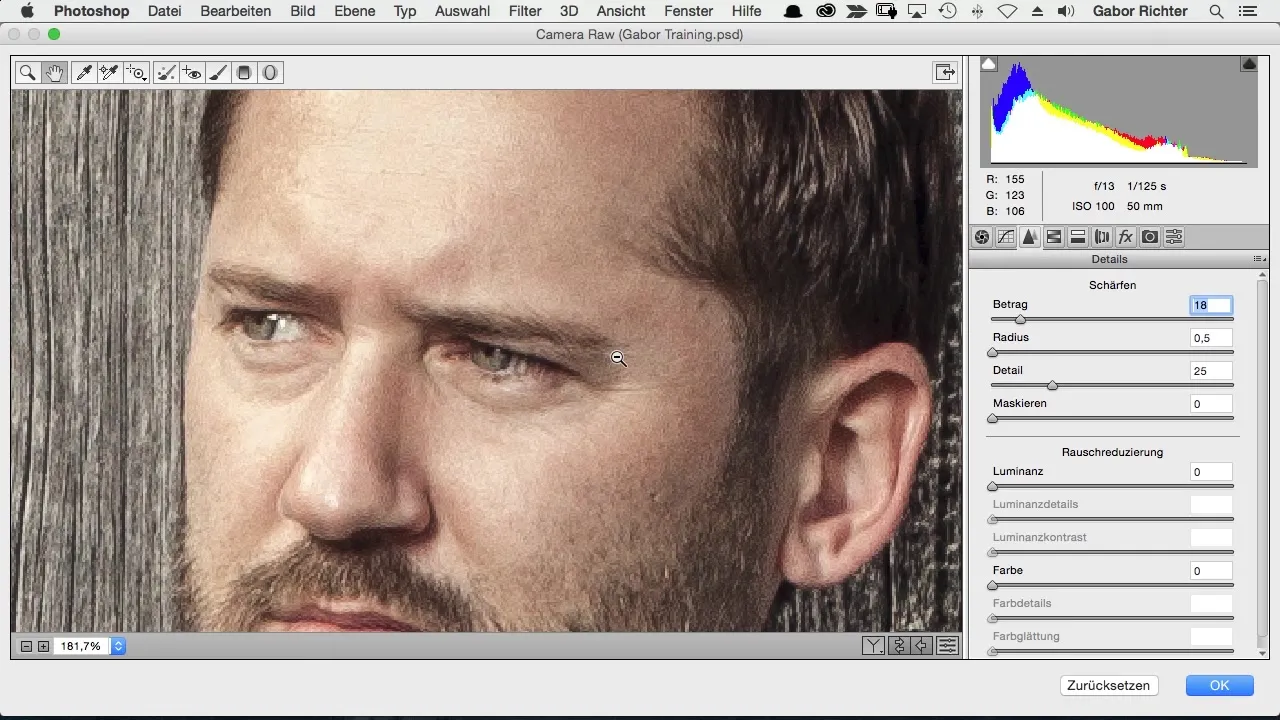
Turiu pridėti ir vignette, kad tamsinčiau paveikslėlio kraštus ir sutelčiau dėmesį į centrinį motyvą. Tam taip pat nueikite į efektų sritį ir pasirinkite vignette. Ten galite pritaikyti vignette pagal savo pageidavimus.
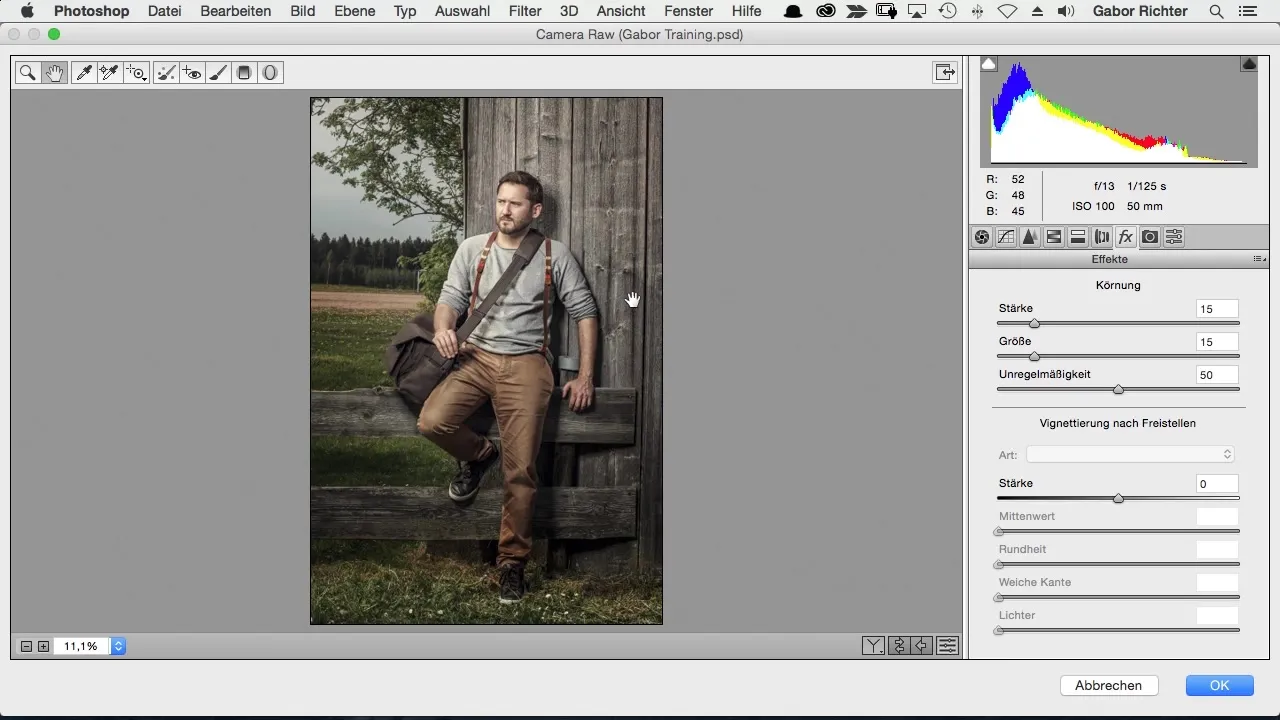
Norėdama neprarasti šviesos šaltinio, kurį įdėjau į savo paveikslėlį, taikau radialinį filtrą. Nubrėžkite ratą aplink šviesą ir įsitikinkite, kad šis plotas nebus patamsintas. Viskas už rato gali būti padaryta tamsesnė. Jei reikia, atstatykite vietinius koregavimų vertes, kad pradėtumėte nuo nulio.
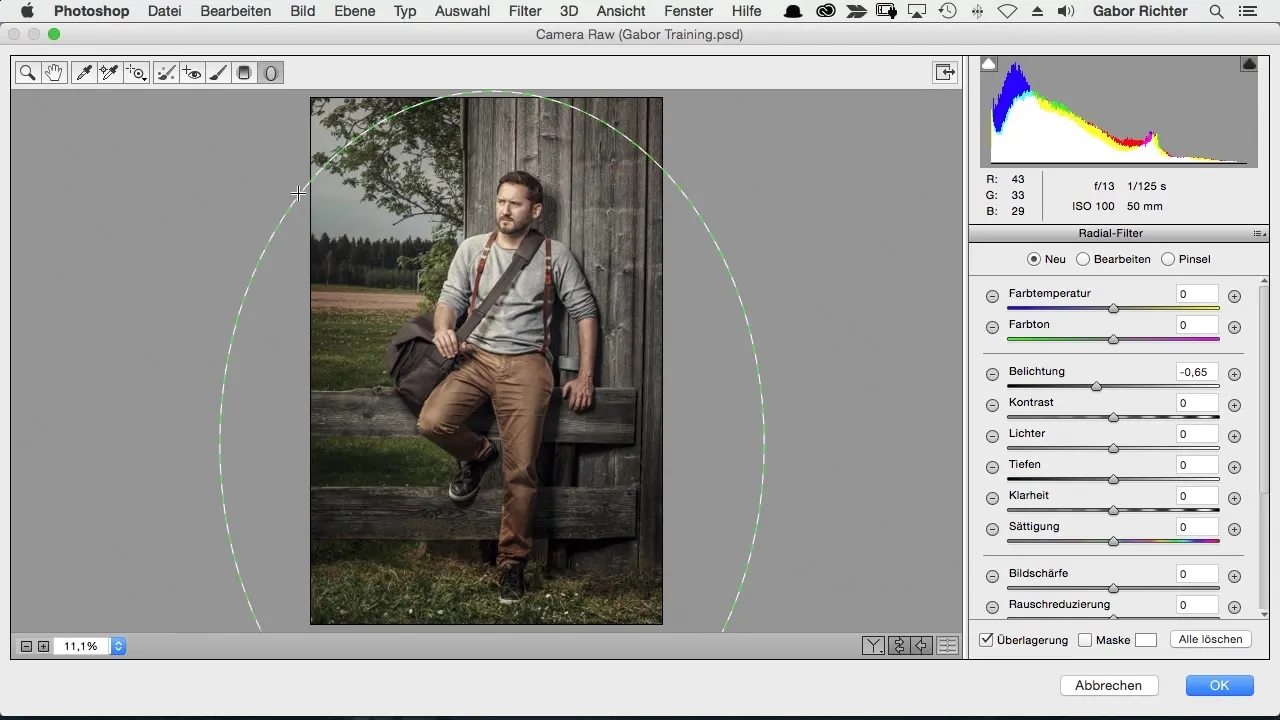
Po to, kai pritaikėte radialinį filtrą, galite koreguoti ekspoziciją. Linkiu šiek tiek patamsinti tamsesnes zonas, kad padidintumėte kontrastą. Eksperimentuokite su vertėmis, kad gautumėte norimą rezultatą.
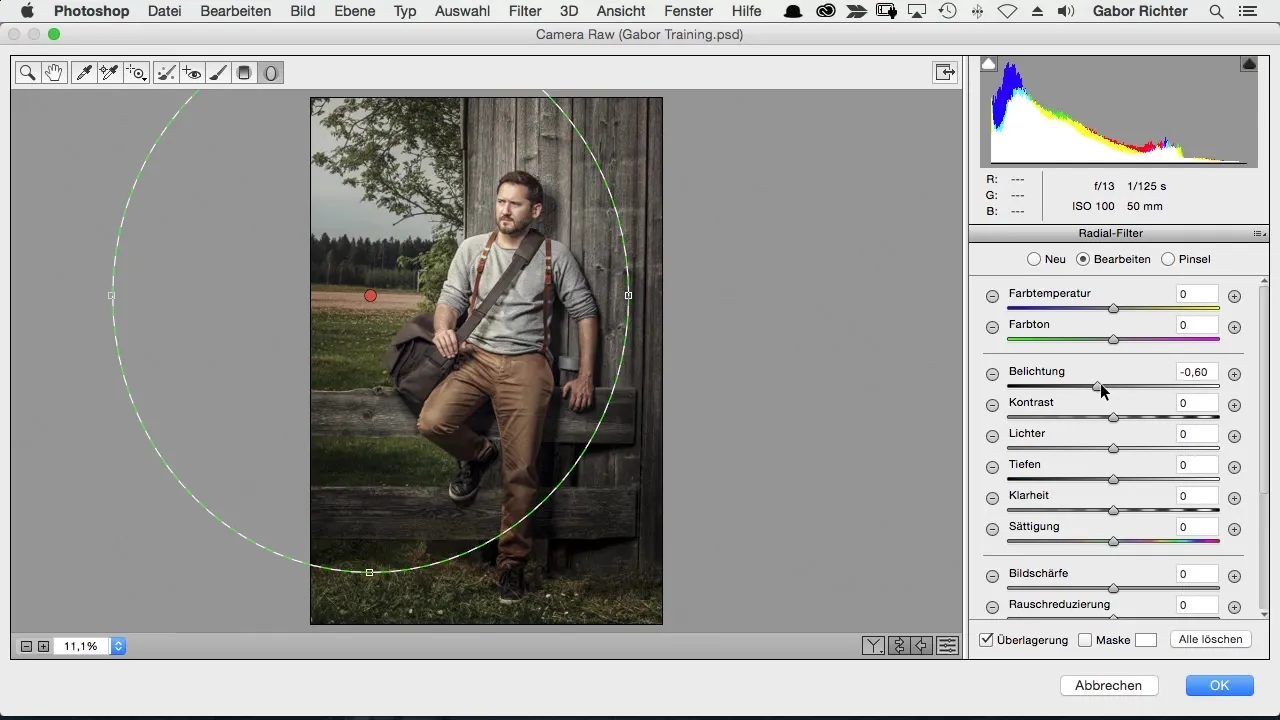
Dar viena korekcija, kurią mėgstu daryti, yra spalvų suteikimas šešėliams ir šviesoms. Šiek tiek palieku šešėlius mėlynomis ir šviesas gelsvomis. Šie spalvų pritaikymai suteikia paveikslėliui ypatingo žavesio ir sustiprina gilumą.
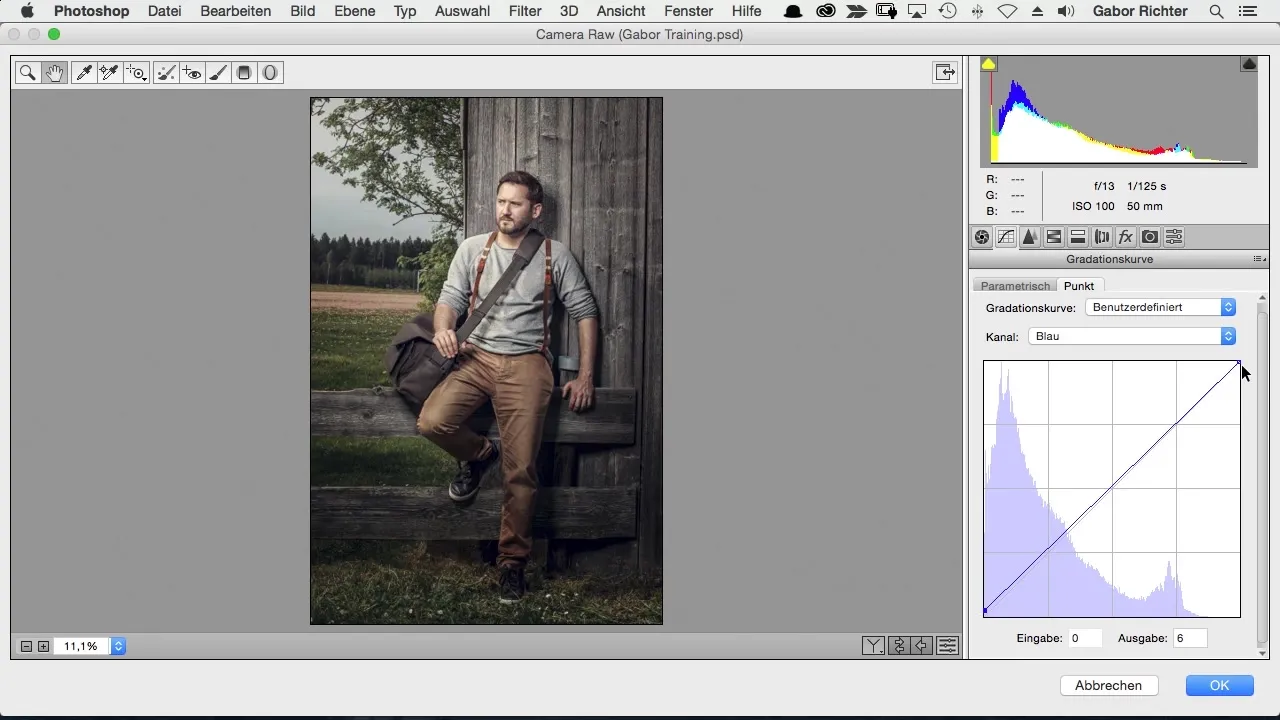
Kai viskas yra pritaikyta, pažvelkite į visą paveikslėlį. Kartais reikia paskutinio šlifavimo gradacijos kreivėse, kad optimizuotumėte pusiausvyrą tarp įvairių spalvų. Pagalvokite, ar norėtumėte pridėti daugiau geltonumo į šviesas, kad sukurtumėte šiltą efektą.
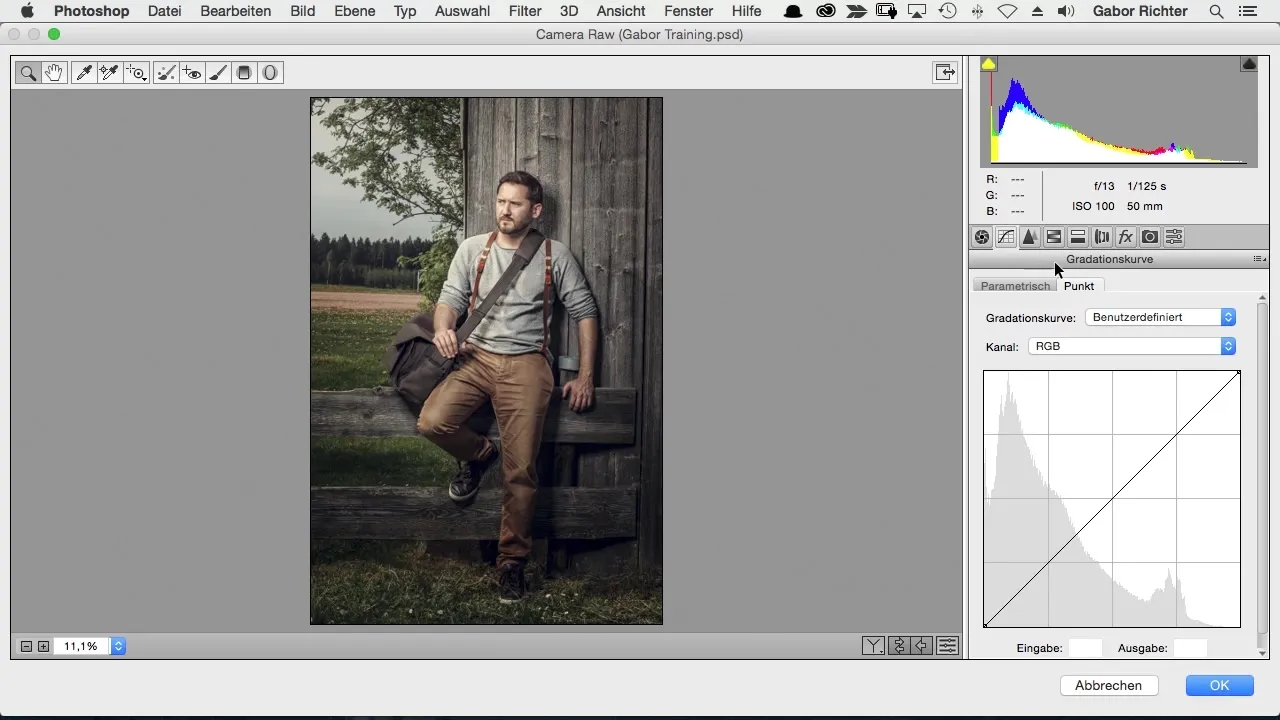
Norint gerai įvertinti paveikslėlį, gali būti prasminga pakeisti darbo plokštės šviesumą. Taip bus lengviau žiūrėti į galutinį paveikslėlį ir pastebėti galimas apdorojimo silpnybes.
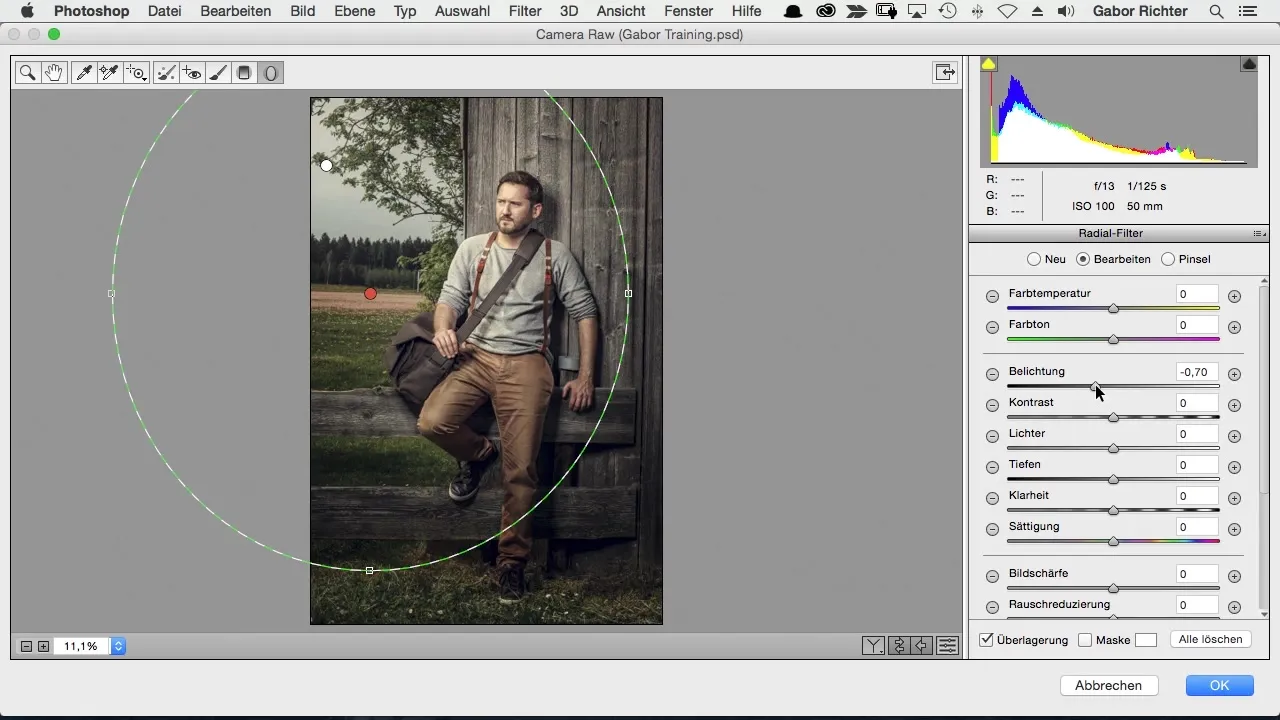
Jei paveikslėlis vis tiek atrodo per šviesus, dar kartą naudokite pereinamojo laikotarpio filtrą, kad patamsintumėte tam tikras sritis. Tai padeda padaryti visą paveikslėlį harmoningesnį.
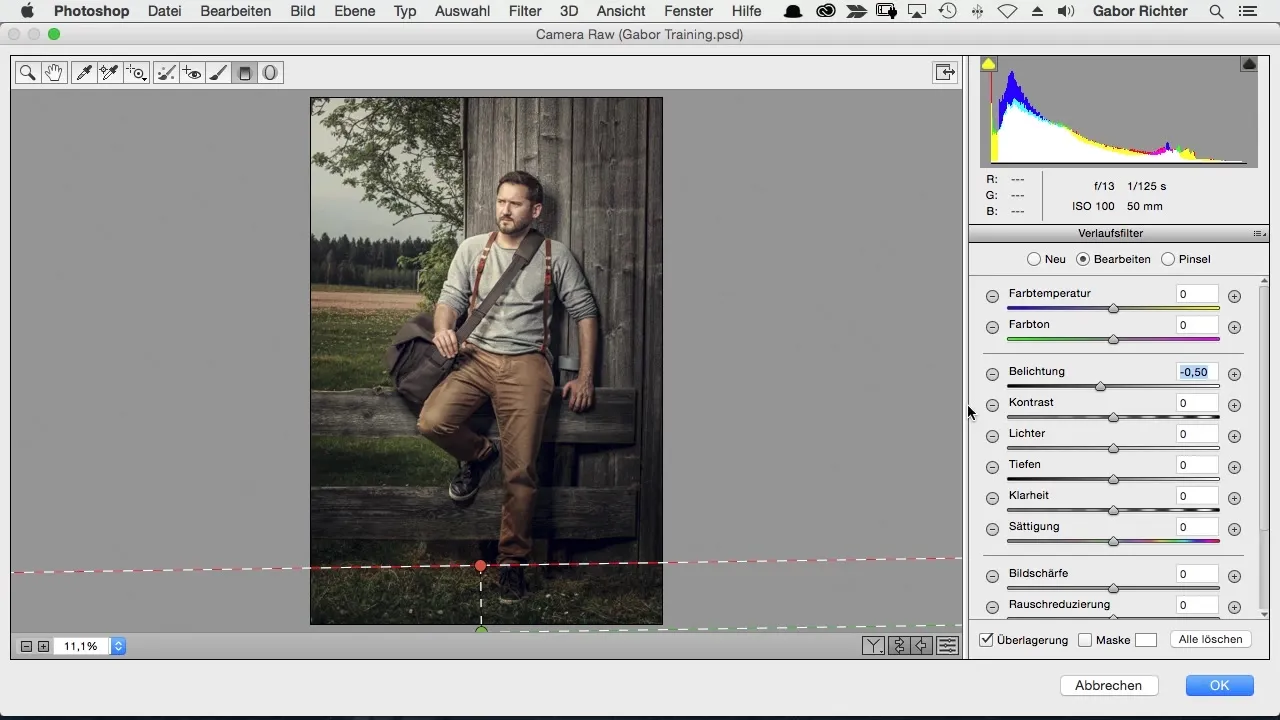
Paskutinis žingsnis yra išsaugoti ir eksportuoti paveikslėlį. Taigi, dabar turite išsamią instrukciją, kaip galutinai apdoroti savo paveikslėlį Photoshop programoje. Tikiuosi, kad šios technikos bus naudingos jūsų patiems projektams.
Santrauka – Photoshop darbo procesas Juodajame miške: žingsnis po žingsnio tobulam paveikslėlio apdorojimui
Jūs išmokote, kaip naudojant išmaniuosius objektus, kamerų RAW filtrą, taip pat įvairius pritaikymus vignette ir radialiniuose filtruose galite pakelti savo paveikslėlius į naują lygį. Naudokite šiuos patarimus ir triukus, kad pagerintumėte savo kūrybą ir darbą.

